Win10重装系统:正版Win10重装系统
时间:2023-05-24
来源:米微小栈
作者:米微小栈
正版Win10重装系统教程
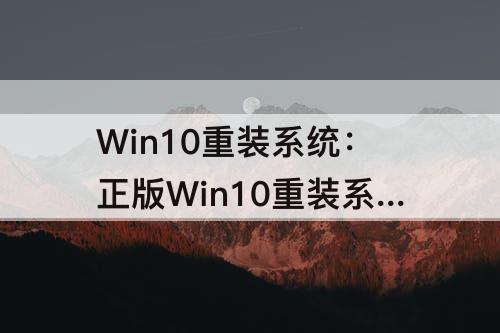
步骤1:备份个人数据
在进行操作之前,建议将个人重要数据备份到外部存储设备。
步骤2:下载Win10系统映像文件
如果你使用的是正版的Windows 10操作系统,你可以在微软官方网站下载Win10系统映像文件。点击此链接即可进入下载页面:https://www.microsoft.com/en-us/software-download/windows10
步骤3:制作Win10安装盘
你可以选择以下方法制作Win10安装盘:
1.使用Windows自带的媒体创建工具
下载Windows媒体创建工具并安装,在安装过程中选择“创建安装媒体”,然后依照引导一步步操作即可制作Win10安装盘。
2.使用第三方工具
你可以使用一些免费的第三方工具如Rufus、WinToUSB等。
步骤4:启动电脑并进入BIOS设置
将制作好的Win10安装盘或U盘插入电脑,开机时按下相应快捷键进入BIOS设置(不同品牌的电脑快捷键不同),在Boot选项卡中选择U盘或光驱为启动项。
步骤5:开始安装
在U盘启动成功后,你将看到所有安装选项并可进行自定义操作。选择“安装”按钮开始安装,按照提示一步步操作即可。
步骤6:激活Win10
在完成安装后,如果需要使用Win10系统的所有功能,你需要进行激活。如果你已有Win10的数字许可证,可以在设置中的更新和安全选项卡中进行激活;如果你拥有Win10零售版本的安装光盘,你需要输入产品密钥激活Win10。
总结
通过以上步骤,你可以轻松地进行Win10系统的重装操作,保持系统的正版授权状态。重装系统可以解决Win10系统出现的各种问题,提高系统的稳定性和流畅性。
相关文章
更多+-
05/24
-
10/24
-
10/24
-
10/24
-
10/24
-
10/24
-
10/24
-
10/24
-
10/24
-
10/24







